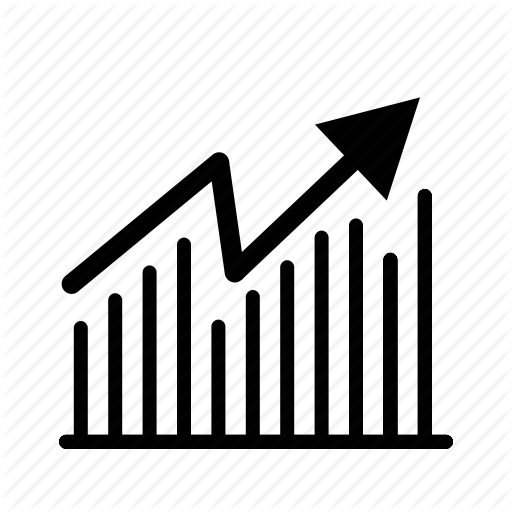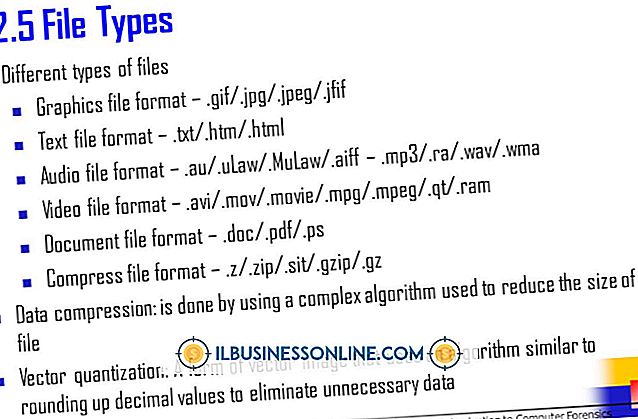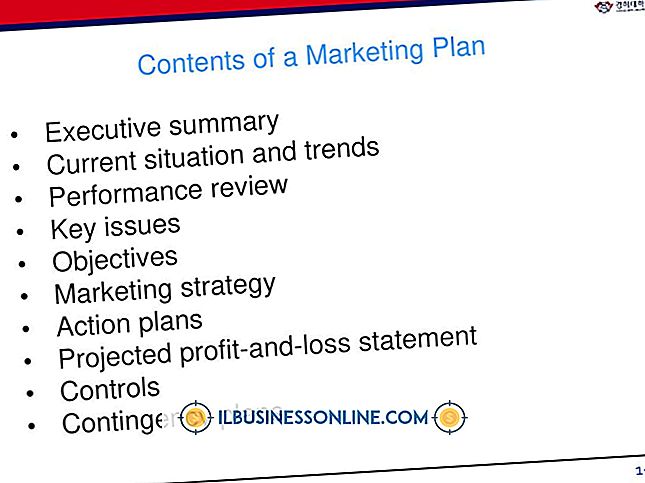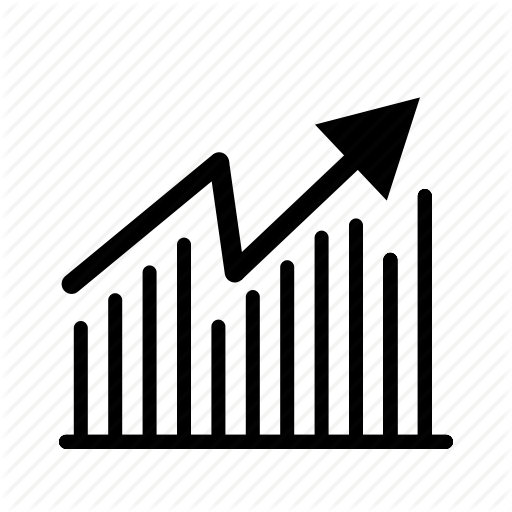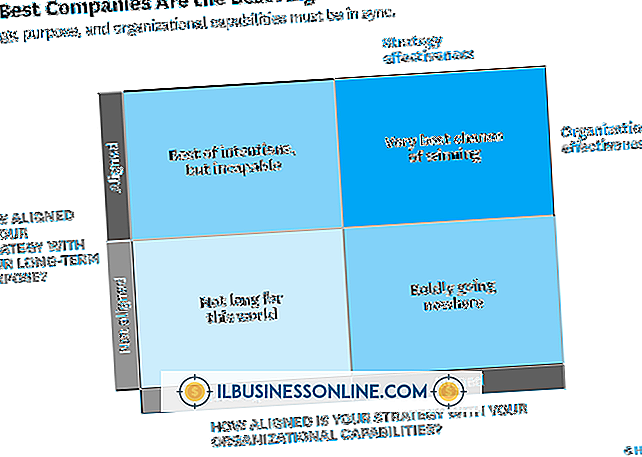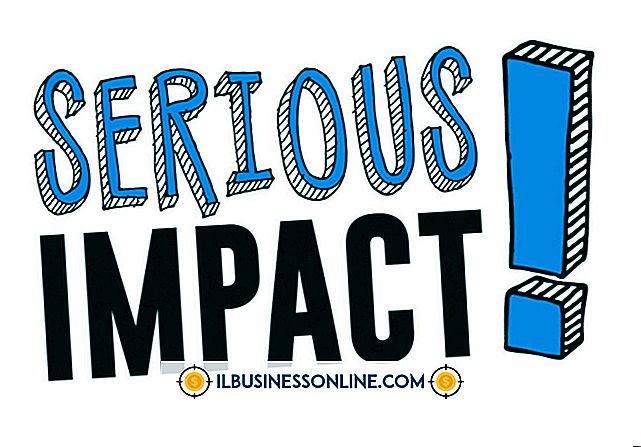FileZilla의 특정 날짜에 수정 된 모든 파일을 보는 방법

무료 오픈 소스 파일 전송 프로토콜 프로그램 인 FileZilla를 사용하면 웹 사이트 컨텐츠 관리와 같은 목적으로 원격 서버에 파일을 업로드하고 다운로드 할 수 있습니다. 한 번에 여러 파일을 전송할 수 있으며 조정 가능한 전송 속도 및 파일 필터를 비롯하여 상업용 FTP 응용 프로그램에서 볼 수있는 것과 동일한 많은 기능을 사용할 수 있습니다. 필터링 프로세스를 사용하면 특정 날짜에 수정 된 파일 만 볼 수도 있습니다.
1.
FileZilla를 시작하십시오. 도구 모음 아래의 "빠른 연결"탐색 필드를 찾고 호스트 서버의 이름, 사용자 이름 및 암호를 포함하여 필요한 정보를 제공하십시오. 특정 포트가 필요하지 않으면 "포트"필드를 비워 두십시오. 원격 서버에 연결하려면 "빠른 연결"버튼을 클릭하십시오.
2.
화면의 왼쪽 창 (로컬 창)에서 디렉토리 트리를 클릭하여 업로드하려는 컴퓨터에있는 파일이 들어있는 폴더를 찾습니다. 폴더를 두 번 클릭하면 왼쪽 창 아래쪽에 모든 파일이 표시됩니다.
삼.
왼쪽 하단 창의 오른쪽 위 모서리에있는 "Last Modified"제목을 클릭하십시오. FileZilla는 마지막으로 수정 한 날짜에 따라 각 파일을 정렬합니다.
4.
로컬 디렉터리 창의 오른쪽에있는 아래쪽 화살표 단추를 클릭하여 파일을 스크롤하여 원하는 날짜에 수정 된 파일을 찾습니다.
5.
선택한 파일을 두 번 클릭하여 원격 서버에 업로드하십시오. 원격 서버에서 컴퓨터로 다운로드하려는 파일에 대해서도 동일한 방법이 적용됩니다. 단, 작업은 화면의 오른쪽 창 또는 원격 창에서 수행됩니다.
팁
- FileZilla의 필터링 시스템을 사용하면 "bak"확장자를 가진 백업 파일과 같이 원하지 않는 파일을 필터링하여 전송하려는 파일 만 표시 할 수 있습니다. 이러한 필터링을 사용하면 특정 날짜에 수정 된 파일을 쉽게 찾을 수 있습니다. 필터링을 활성화하려면 기본 도구 모음에서 "필터링"버튼을 클릭하십시오. 필터링 단추는 표준 도구 모음 구성의 오른쪽에서 네 번째에 있습니다.
- 필터를 표시하고 구성하려면 메뉴 옵션에서 "보기"를 선택한 다음 "파일 필터"를 클릭하십시오. 대화 상자가 나타나 "디렉토리 목록 필터"를 표시합니다. 로컬 필터는 왼쪽에 표시되고 원격 필터는 오른쪽에 표시됩니다. FileZilla는 여러 활성 파일러를 허용합니다. 필터 옆의 확인란은 작동 중임을 의미합니다. 원하는 필터를 선택하거나 선택을 취소하십시오.